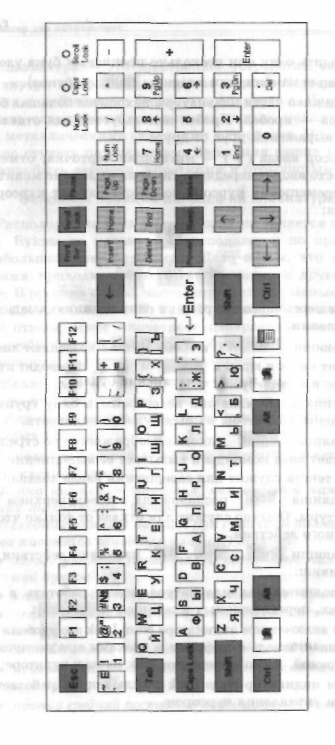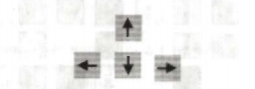|
|
|
| (4 промежуточные версии не показаны) | | Строка 1: |
Строка 1: |
| - | <metakeywords>Гипермаркет Знаний - первый в мире!, Гипермаркет Знаний, Информатика, 5 класс, Группы клавиш</metakeywords> | + | <metakeywords>Гипермаркет Знаний - первый в мире!, Гипермаркет Знаний, Информатика, 5 класс, Группы клавиш, монитор, компьютер</metakeywords> |
| | | | |
| - | '''[[Гипермаркет знаний - первый в мире!|Гипермаркет знаний]]>>[[Информатика|Информатика ]]>>[[Информатика 5 класс|Информатика 5 класс]]>> ВГруппы клавиш''' | + | '''[[Гипермаркет знаний - первый в мире!|Гипермаркет знаний]]>>[[Информатика|Информатика ]]>>[[Информатика 5 класс|Информатика 5 класс]]>> Группы клавиш''' |
| | | | |
| - | <br> | + | '''<br>''' |
| | | | |
| - | Группы клавиш<br><br>Внимательно рассмотрите клавиатуру вашего компьютера.<br><br>Все клавиши можно условно разделить на несколько групп:<br><br>1) функциональные клавиши;<br>2) символьные (алфавитно-цифровые) клавиши;<br>3) клавиши управления курсором;<br>4) специальные клавиши;<br>5) дополнительная клавиатура.<br><br>Функциональные клавиши F1 - F2, размещенные<br>в верхней части клавиатуры, заранее запрограммированы на выполнение определённых действий. Так? очень часто клавиша F1 служит для вызова справки.<br><br>В центре расположены символьные клавиши, очень похожие на клавиши обычной пишущей машинки. На них нанесены цифры, специальные символы (!, :, * и так далее), буквы русского алфавита, латинские буквы. Способ переключеyия алфавитов зависит от настройки клавиатуры компьютера. Чаще всего применяется одна из следующих комбинаций клавиш:<br><br>Alt + Shift или Ctrl + Shift<br><br>Знак « + " между названиями клавиш означает, что требуемое действие выполняется только в том случае, если в нажатом состоянии будут находиться обе клавиши. Выполнять клавиатурные комбинации можно так: нажать первую из указанных клавиш и, удерживая ее нажатой, нажать вторую клавишу; обе клавиши отпустить.<br><br>С помощью символьных клавиш вы будете набирать всевозможные тексты, арифметические выражения, записывать свои программы.<br><br>Буквы каждого алфавита могут быть прописными (большими) или строчными (маленькими). Переключают режим ввода букв нажатием клавиши Caps Lock .<br><br>Если горит индикатор Caps Lock — будут вводиться прописные буквы, иначе - строчные. <br><br>карт <br> <br>Вводить одну или несколько прописных букв удобно с помощью комбинации клавиш Shift + {буква}.<br><br>В нижней части клавиатуры находится большая белая клавиша — пробел. Пробел используется для отделения слов и выражений друг от друга.<br><br>Курсор ввода ( | ) — мигающая черточка, отмечающая место ввода очередного символа на экране монитора. Для перемещения курсора по тексту служат курсорные стрелки:<br><br>карт<br><br>Они перемещают курсор на одну позицию в заданном направлении.<br><br>Клавиши Рage Up и Page Down позволяют листать документ вверх и вниз, а Ноmе и End переводят курсор в начало и конец строки.<br><br>Специальные клавиши не собраны в одну группу, а размещены так, чтобы их было удобно нажимать.<br><br>Клавиша Enter (иногда изображается со стрелкой) завершает ввод команды и вызывает её выполнение. При наборе текста служит для завершения ввода абзаца.<br><br>Клавиша Esc расположена в левом верхнем углу клавиатуры. Обычно служит для отказа от только что выполненного действия.<br><br>Клавиши Shift, Ctrl, Alt изменяют действия других клавиш.<br><br>Дополнительная клавиатура может работать в двух режимах, переключаемых клавишей Num Lock:<br><br>• при включенном индикаторе Num Lock это удобная клавишная панель с цифрами и знаками арифметических операций, расположенными, как на калькуляторе;<br><br>• если индикатор Num Lock выключен, то работает режим управления курсором.<br><br>Клавиатура — это электронное устройство, содержащее внутри микросхемы и другие детали. Поэтому обращаться с ней следует бережно и аккуратно. Нельзя допускать загрязнения клавиатуры пылью, мелким мусором, металлическими скрепками и так далее. Нет нужды сильно стучать по клавишам. Движения ваших пальцев должны быть легкими, короткими и отрывистыми.<br><br><br><br><br><br> | + | ''' Группы клавиш'''<br><br>Внимательно рассмотрите клавиатуру вашего компьютера.<br> |
| | + | |
| | + | Все '''[[Справочный материал|клавиши]]''' можно условно разделить на несколько групп:<br> |
| | + | |
| | + | 1) функциональные клавиши;<br>2) символьные (алфавитно-цифровые) клавиши;<br>3) клавиши управления курсором;<br>4) специальные клавиши;<br>5) дополнительная клавиатура.<br> |
| | + | |
| | + | Функциональные клавиши ''' F1 - F2''', размещенные<br>в верхней части клавиатуры, заранее запрограммированы на выполнение определённых действий. Так? очень часто клавиша '''F1''' служит для вызова справки.<br> |
| | + | |
| | + | В центре расположены символьные клавиши, очень похожие на клавиши обычной пишущей машинки. На них нанесены цифры, специальные символы (!, :, * и так далее), буквы русского алфавита, латинские буквы. Способ переключения алфавитов зависит от настройки клавиатуры '''[[Знакомство с компьютером: файлы и папки (каталоги)|компьютер]]'''а. Чаще всего применяется одна из следующих комбинаций клавиш:<br><br>'''Alt + Shift или Ctrl + Shift'''<br><br>Знак « + » между названиями клавиш означает, что требуемое действие выполняется только в том случае, если в нажатом состоянии будут находиться обе клавиши. Выполнять '''[[Закриті вправи до теми «Как устроен компьютер.Клавиатурный тренажер в режиме ввода слов»|клавиатурные комбинации]]''' можно так: нажать первую из указанных клавиш и, удерживая ее нажатой, нажать вторую клавишу; обе клавиши отпустить.<br> |
| | + | |
| | + | С помощью символьных клавиш вы будете набирать всевозможные тексты, арифметические выражения, записывать свои программы.<br> |
| | + | |
| | + | Буквы каждого алфавита могут быть прописными (большими) или строчными (маленькими). Переключают режим ввода букв нажатием клавиши '''Caps Lock'''.<br> |
| | + | |
| | + | Если горит индикатор '''Caps Lock''' — будут вводиться прописные буквы, иначе - строчные. <br><br>[[Image:19-03-01.jpg|320px|Клавиатура]]<br> <br>Вводить одну или несколько прописных букв удобно с помощью комбинации клавиш '''Shift + {буква}'''. |
| | + | |
| | + | В нижней части клавиатуры находится большая белая клавиша — пробел. Пробел используется для отделения слов и выражений друг от друга. |
| | + | |
| | + | Курсор ввода ( | ) — мигающая черточка, отмечающая место ввода очередного символа на '''[[Дисплей. Типи, основні характеристики та принципи роботи дисплея|экране монитора]]'''. Для перемещения курсора по тексту служат курсорные стрелки:<br><br>[[Image:19-03-02.jpg|240px|Курсорные стрелки]]<br><br>Они перемещают курсор на одну позицию в заданном направлении. |
| | + | |
| | + | Клавиши '''Рage Up и Page Down''' позволяют листать документ вверх и вниз, а '''Ноmе и End''' переводят курсор в начало и конец строки. |
| | + | |
| | + | Специальные клавиши не собраны в одну группу, а размещены так, чтобы их было удобно нажимать. |
| | + | |
| | + | Клавиша '''Enter''' (иногда изображается со стрелкой) завершает ввод команды и вызывает её выполнение. При наборе текста служит для завершения ввода абзаца. |
| | + | |
| | + | Клавиша'''Esc''' расположена в левом верхнем углу клавиатуры. Обычно служит для отказа от только что выполненного действия. |
| | + | |
| | + | Клавиши '''Shift, Ctrl, Alt''' изменяют действия других клавиш. |
| | + | |
| | + | Дополнительная клавиатура может работать в двух режимах, переключаемых клавишей '''Num Lock''': |
| | + | |
| | + | • при включенном индикаторе '''Num Lock''' это удобная клавишная панель с цифрами и знаками арифметических операций, расположенными, как на калькуляторе; |
| | + | |
| | + | • если индикатор '''Num Lock''' выключен, то работает режим управления курсором. |
| | + | |
| | + | Клавиатура — это [http://xvatit.com/it/fishki-ot-itshki/ '''электронное устройство'''], содержащее внутри микросхемы и другие детали. Поэтому обращаться с ней следует бережно и аккуратно. Нельзя допускать загрязнения клавиатуры пылью, мелким мусором, металлическими скрепками и так далее. Нет нужды сильно стучать по клавишам. Движения ваших пальцев должны быть легкими, короткими и отрывистыми.<br><br><br> |
| | | | |
| | ''Босова Л. Л., Информатика и ИКТ : учебник для 5 класса Л. Л. Босова. М. : БИНОМ. Лаборатория знаний, 2009. 192 с. : ил.'' | | ''Босова Л. Л., Информатика и ИКТ : учебник для 5 класса Л. Л. Босова. М. : БИНОМ. Лаборатория знаний, 2009. 192 с. : ил.'' |
Текущая версия на 20:19, 26 июня 2012
Гипермаркет знаний>>Информатика >>Информатика 5 класс>> Группы клавиш
Группы клавиш
Внимательно рассмотрите клавиатуру вашего компьютера.
Все клавиши можно условно разделить на несколько групп:
1) функциональные клавиши;
2) символьные (алфавитно-цифровые) клавиши;
3) клавиши управления курсором;
4) специальные клавиши;
5) дополнительная клавиатура.
Функциональные клавиши F1 - F2, размещенные
в верхней части клавиатуры, заранее запрограммированы на выполнение определённых действий. Так? очень часто клавиша F1 служит для вызова справки.
В центре расположены символьные клавиши, очень похожие на клавиши обычной пишущей машинки. На них нанесены цифры, специальные символы (!, :, * и так далее), буквы русского алфавита, латинские буквы. Способ переключения алфавитов зависит от настройки клавиатуры компьютера. Чаще всего применяется одна из следующих комбинаций клавиш:
Alt + Shift или Ctrl + Shift
Знак « + » между названиями клавиш означает, что требуемое действие выполняется только в том случае, если в нажатом состоянии будут находиться обе клавиши. Выполнять клавиатурные комбинации можно так: нажать первую из указанных клавиш и, удерживая ее нажатой, нажать вторую клавишу; обе клавиши отпустить.
С помощью символьных клавиш вы будете набирать всевозможные тексты, арифметические выражения, записывать свои программы.
Буквы каждого алфавита могут быть прописными (большими) или строчными (маленькими). Переключают режим ввода букв нажатием клавиши Caps Lock.
Если горит индикатор Caps Lock — будут вводиться прописные буквы, иначе - строчные.
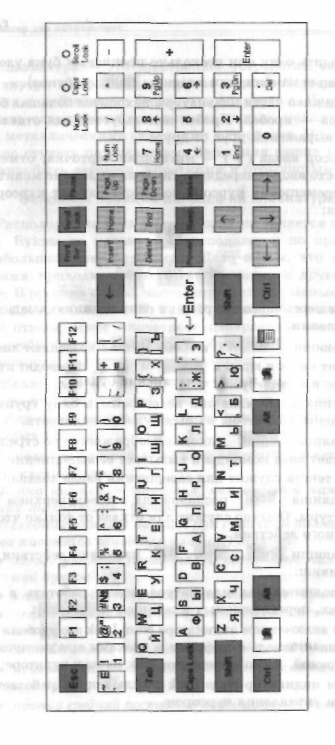
Вводить одну или несколько прописных букв удобно с помощью комбинации клавиш Shift + {буква}.
В нижней части клавиатуры находится большая белая клавиша — пробел. Пробел используется для отделения слов и выражений друг от друга.
Курсор ввода ( | ) — мигающая черточка, отмечающая место ввода очередного символа на экране монитора. Для перемещения курсора по тексту служат курсорные стрелки:
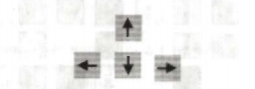
Они перемещают курсор на одну позицию в заданном направлении.
Клавиши Рage Up и Page Down позволяют листать документ вверх и вниз, а Ноmе и End переводят курсор в начало и конец строки.
Специальные клавиши не собраны в одну группу, а размещены так, чтобы их было удобно нажимать.
Клавиша Enter (иногда изображается со стрелкой) завершает ввод команды и вызывает её выполнение. При наборе текста служит для завершения ввода абзаца.
КлавишаEsc расположена в левом верхнем углу клавиатуры. Обычно служит для отказа от только что выполненного действия.
Клавиши Shift, Ctrl, Alt изменяют действия других клавиш.
Дополнительная клавиатура может работать в двух режимах, переключаемых клавишей Num Lock:
• при включенном индикаторе Num Lock это удобная клавишная панель с цифрами и знаками арифметических операций, расположенными, как на калькуляторе;
• если индикатор Num Lock выключен, то работает режим управления курсором.
Клавиатура — это электронное устройство, содержащее внутри микросхемы и другие детали. Поэтому обращаться с ней следует бережно и аккуратно. Нельзя допускать загрязнения клавиатуры пылью, мелким мусором, металлическими скрепками и так далее. Нет нужды сильно стучать по клавишам. Движения ваших пальцев должны быть легкими, короткими и отрывистыми.
Босова Л. Л., Информатика и ИКТ : учебник для 5 класса Л. Л. Босова. М. : БИНОМ. Лаборатория знаний, 2009. 192 с. : ил.
Содержание урока
 конспект урока конспект урока
 опорный каркас опорный каркас
 презентация урока презентация урока
 акселеративные методы акселеративные методы
 интерактивные технологии
Практика интерактивные технологии
Практика
 задачи и упражнения задачи и упражнения
 самопроверка самопроверка
 практикумы, тренинги, кейсы, квесты практикумы, тренинги, кейсы, квесты
 домашние задания домашние задания
 дискуссионные вопросы дискуссионные вопросы
 риторические вопросы от учеников
Иллюстрации риторические вопросы от учеников
Иллюстрации
 аудио-, видеоклипы и мультимедиа аудио-, видеоклипы и мультимедиа
 фотографии, картинки фотографии, картинки
 графики, таблицы, схемы графики, таблицы, схемы
 юмор, анекдоты, приколы, комиксы юмор, анекдоты, приколы, комиксы
 притчи, поговорки, кроссворды, цитаты
Дополнения притчи, поговорки, кроссворды, цитаты
Дополнения
 рефераты рефераты
 статьи статьи
 фишки для любознательных фишки для любознательных
 шпаргалки шпаргалки
 учебники основные и дополнительные учебники основные и дополнительные
 словарь терминов словарь терминов
 прочие
Совершенствование учебников и уроков прочие
Совершенствование учебников и уроков
 исправление ошибок в учебнике исправление ошибок в учебнике
 обновление фрагмента в учебнике обновление фрагмента в учебнике
 элементы новаторства на уроке элементы новаторства на уроке
 замена устаревших знаний новыми
Только для учителей замена устаревших знаний новыми
Только для учителей
 идеальные уроки идеальные уроки
 календарный план на год календарный план на год
 методические рекомендации методические рекомендации
 программы программы
 обсуждения
Интегрированные уроки обсуждения
Интегрированные уроки
Если у вас есть исправления или предложения к данному уроку, напишите нам.
Если вы хотите увидеть другие корректировки и пожелания к урокам, смотрите здесь - Образовательный форум.
|